


在使用Win11系统时,有时候用户可能会遇到需要添加信任文件的情况。信任文件通常是一些被系统视为安全可靠的文件,可以避免因安全策略限制而无法正常运行或访问的问题。通过将文件添加到信任列表中,用户可以确保这些文件不受系统安全机制的干扰,从而顺利使用它们。在本文中,我们将介绍如何在Windows 11系统中添加信任文件,以便用户能够顺利地访问和操作这些文件。
具体方法如下:
1、打开 Windows 安全的最佳设置方法是在 Windows 搜索窗口的顶部搜索框中输入“Windows 安全”,然后点击系统推荐的选项。
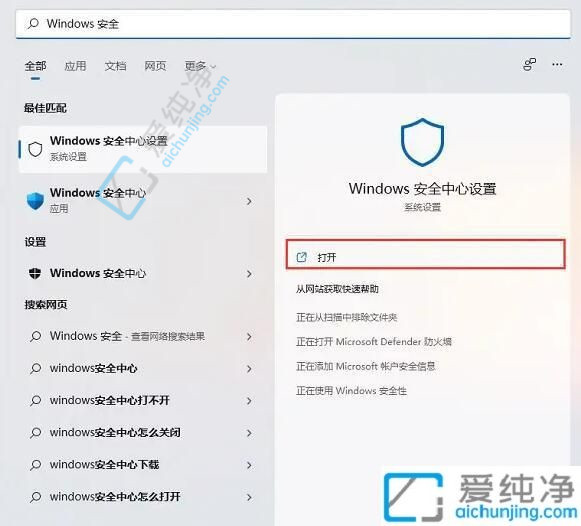
2、导航至:隐私和安全性 → Windows 安全中心,然后点击进入 Windows 安全中心。
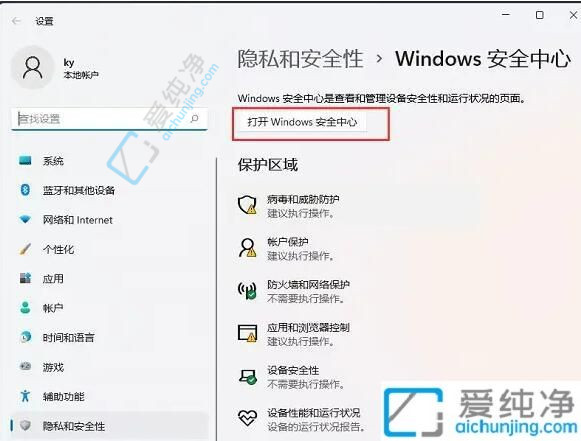
3、在 Windows 安全中心窗口的左侧导航栏中,选择病毒和威胁防护。
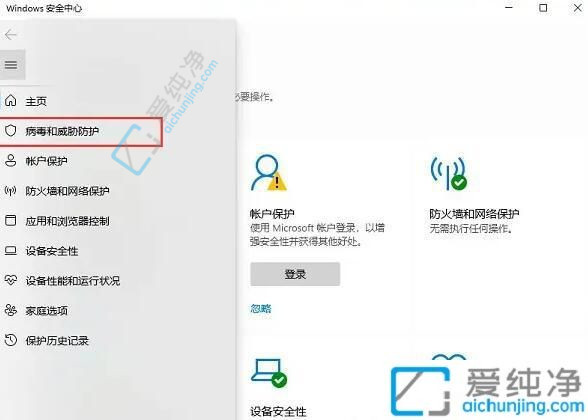
4、在“病毒和威胁防护”设置下找到并点击“管理设置”。
5、在排除项(Microsoft Defender 防病毒不会扫描已排除的项目。排除的项目可能包括使你的设备易受攻击的威胁)部分,点击“添加或删除排除项”。
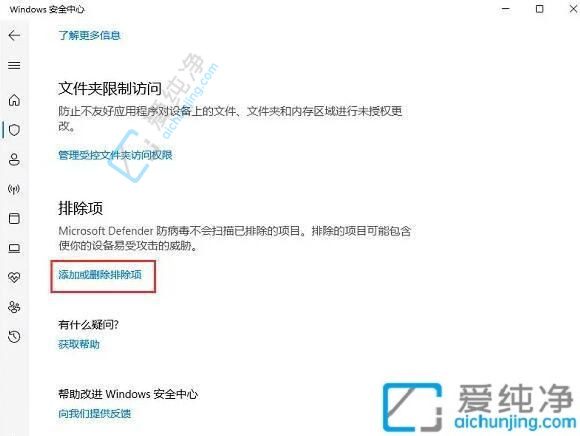
6、选择“添加排除项”(可在其中添加或移除要从 Microsoft Defender 防病毒扫描中排除的项目)。
通过本文的介绍,您已经学会了如何在Windows 11系统中添加信任文件的方法。通过将特定文件添加到信任列表中,您可以更灵活地管理系统的安全策略,确保需要信任的文件能够正常运行。
| 留言与评论(共有 条评论) |